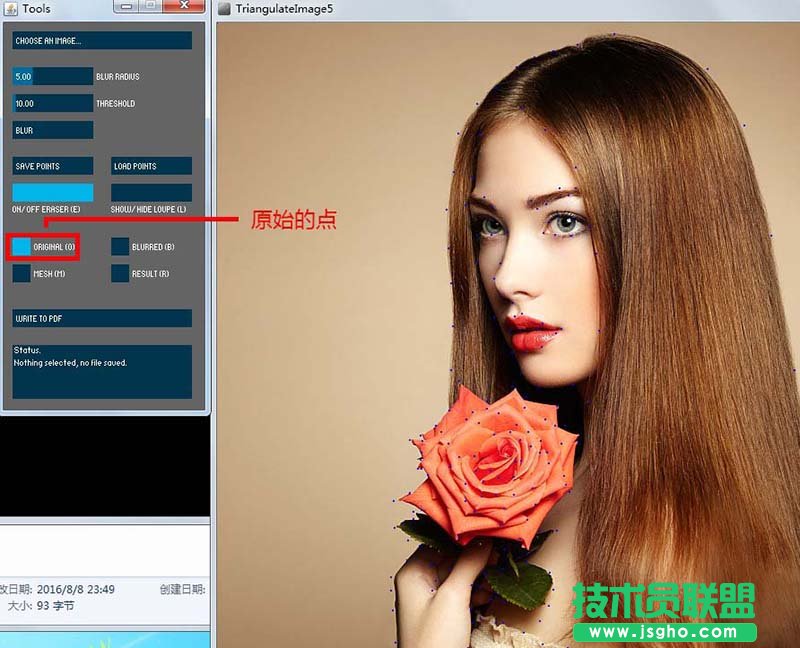类似上面这种复杂的图形都是可以实现的。好啦,不多说了,开始讲步骤吧!我们要做的是把下面的左图变成右图的效果:

一、打开图片
1、开软件文件夹

2、再双击文件夹中最后的应用程序,打开软件
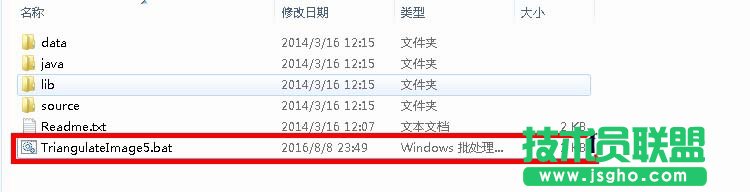
3、出现这个界面,下图中的①:choose image,是"选择打开图片按钮",左边是操作按钮,右边是显示界面
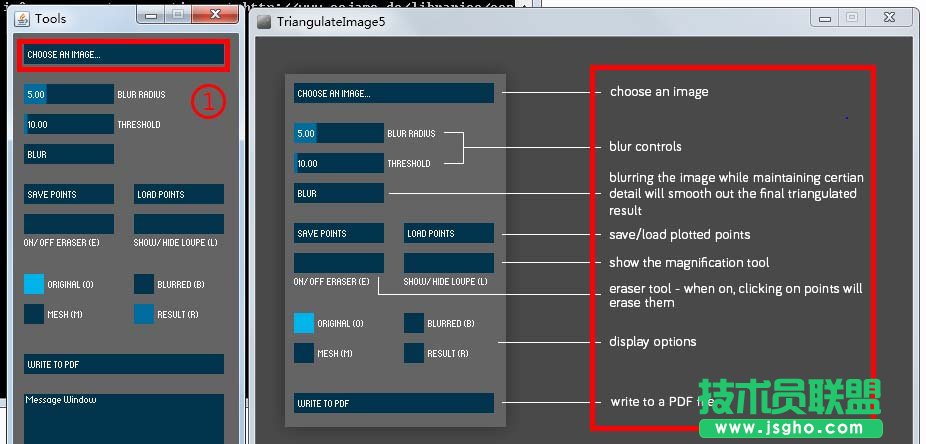
4、点击上图中的①:choose image,选择打开一张图片
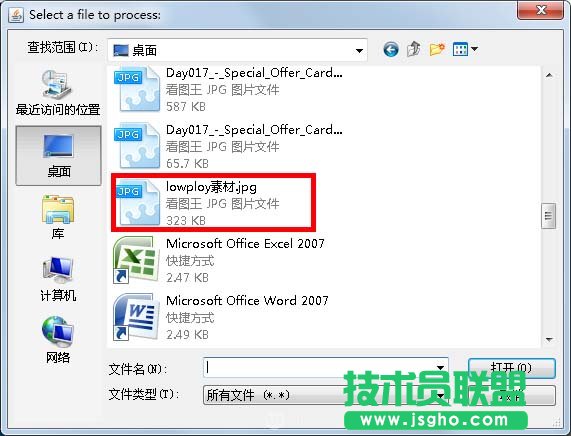
二、轮廓制作
1、这样图片就出现在了右边的操作显示界面中
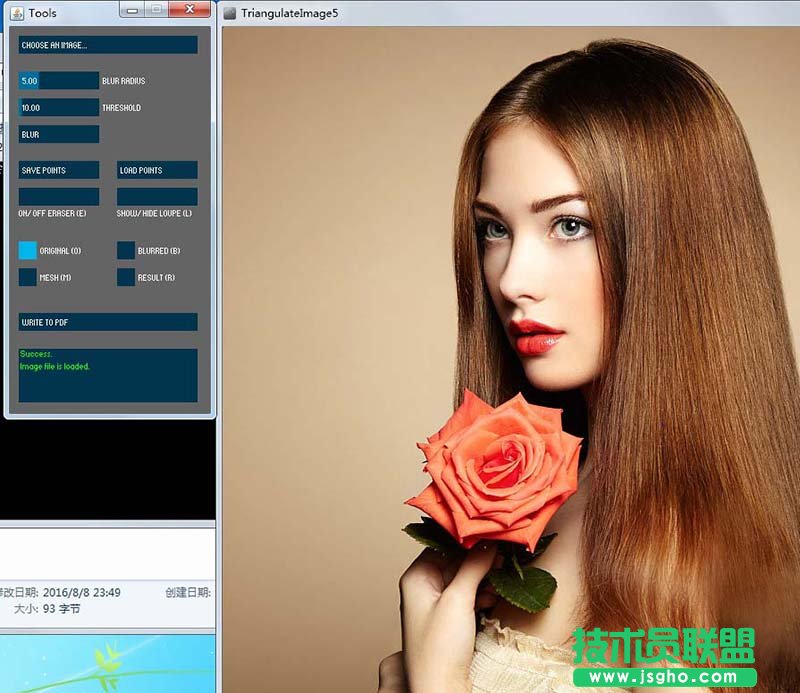
2、选择原始如下图中的按钮勾出任务的轮廓、结构,尽量把需要突出的细节刻画的细一点,多点一些点,因为这些点最后面是会连成线,然后形成多边形的